Medarbeideren - Grupper
Under Grupper finner du alle grupper som er opprettet for intern bruk eller ekstern påmelding.
Du kan legge til eller fjerne kontakter direkte fra grupper.
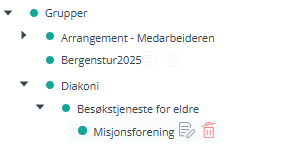
Du kan se antall medlemmer i en valgt gruppe nederst i høyre hjørne på skjermen.
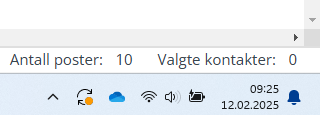
Lag ny gruppe
Funksjonen Ny gruppe aktiveres når du har markert Grupper i navigasjonstreet.
Alle brukere av Medarbeideren kan opprette en ny gruppe.
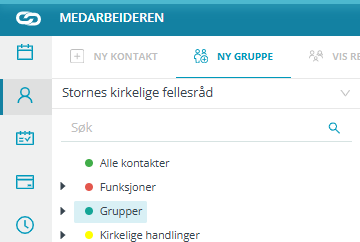
- Klikk på Ny Gruppe.
- Fanen Informasjon om gruppen åpnes først.
Arbeidsflaten ser slik ut:
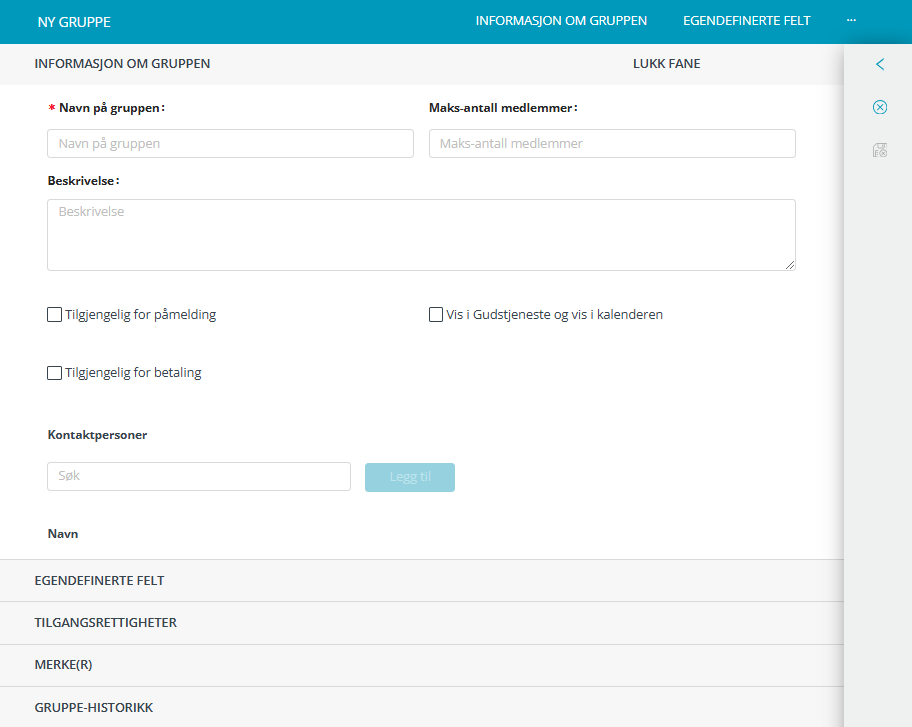
Navn på gruppen
- Velg et navn som tydelig beskriver formålet med gruppen, slik at den er lett å gjenkjenne senere.
Antall medlemmer
- Angi maksimalt antall medlemmer i gruppen.
Dette feltet er særlig nyttig dersom gruppen skal brukes til påmelding fra nettsiden. Når maksantallet er nådd, vil påmeldingsmuligheten bli deaktivert automatisk.
Beskrivelse
- Legg til utfyllende informasjon om formålet og innholdet i gruppen.
Egenskaper
Tilgjengelig for påmelding
✔️ Gjør det mulig å bruke gruppen i påmeldingsskjema.Vis i Gudstjeneste og Vis i Kalenderen
✔️ Gjør det mulig å tildele gruppen et funksjon i labOra Gudstjeneste.
✔️ Gruppen blir også synlig under Grupper i Kalenderen.Tilgjengelig for betaling
✔️ Aktiverer gruppen for bruk i betalingsmodulen.
Kontaktpersoner
- Legg til en eller flere kontaktpersoner for gruppen. Disse vil få varsel ved endringer i gruppen.
Egendefinerte felt
Fanen Egendefinerte felt gir mulighet til å legge inn egne felt for å samle tilpasset informasjon.
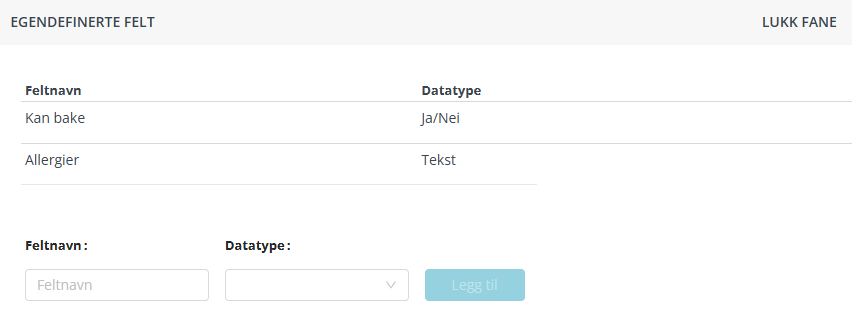
Feltnavn – fritt tekstfelt.
Datatype – velges fra en nedtrekksmeny med følgende valg: Tekst, Dato, Heltall, Ja/Nei.
Tilgangsrettigheter
Dette feltet skal kun brukes i særskilte tilfeller.
Sensitiv informasjon som personnummer og innhold i feltet Sensitiv informasjon vil uansett bare være synlig for brukere med rollen Sensitiv tilgang.
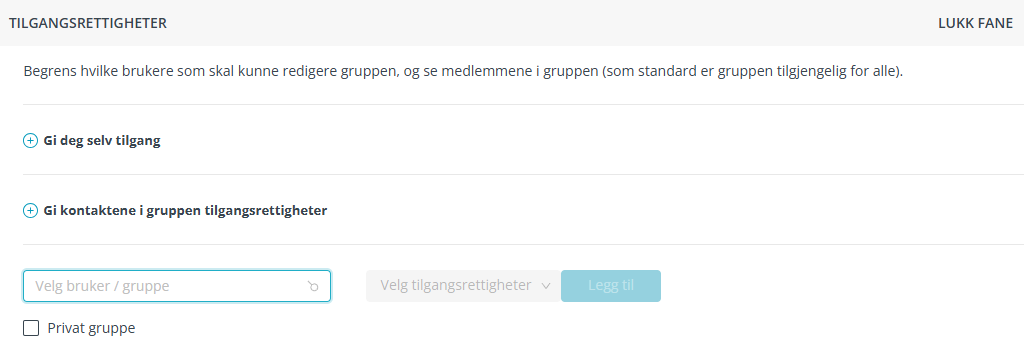
Advarsel
Hvis du gir tilgang til bestemte personer eller grupper, låses alle andre ute.
Vi anbefaler å la dette feltet stå tomt for de fleste grupper.
Dersom du likevel må låse gruppen, husk å gi deg selv tilgang. Hvis ikke, mister du også selv tilgangen.
Tips
Dersom en gruppe ved et uhell har blitt låst, kan en administrator åpne den igjen. Her finner du administratorveiledningen.
Gruppe-historikk
Feltet vil være tomt ved opprettelse av gruppen. Senere kan du bruke dette feltet til å se endringsloggen for gruppen.
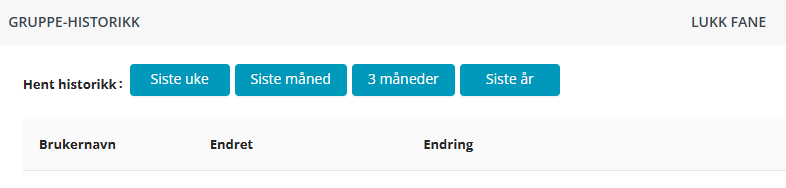
Endre gruppe
Ikonene Rediger og Slett blir synlige når du markerer en gruppe i oversikten.
Alternativt kan du høyreklikke på gruppen for å åpne en handlingsmeny med følgende valg:
- Send e-post til kontaktpersoner
- Ny, Rediger, Slett
- Deaktiver
- Dupliser gruppe
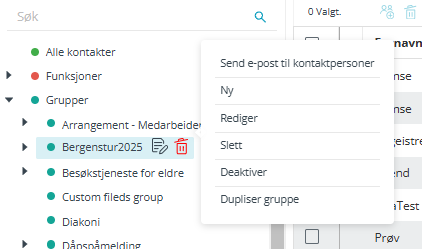
Deaktiver
Gruppen blir grået ut i oversikten og kan ikke lenger redigeres av andre. Du kan også velge å aktivere gruppen på nytt senere.
Dupliser gruppe
Alle innstillinger blir kopiert til en ny gruppe. Du kan også velge å ta med undergrupper og/eller medlemmer.
Legg til medlem
- Klikk på Legg til medlem øverst i høyre hjørne.
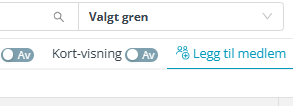
Et vindu for å søke etter kontaktkort i Medarbeideren åpnes.
Treff i søket viser et ikon som indikerer om det som er funnet, er et kontaktkort alene eller et kontaktkort med brukerrettigheter.
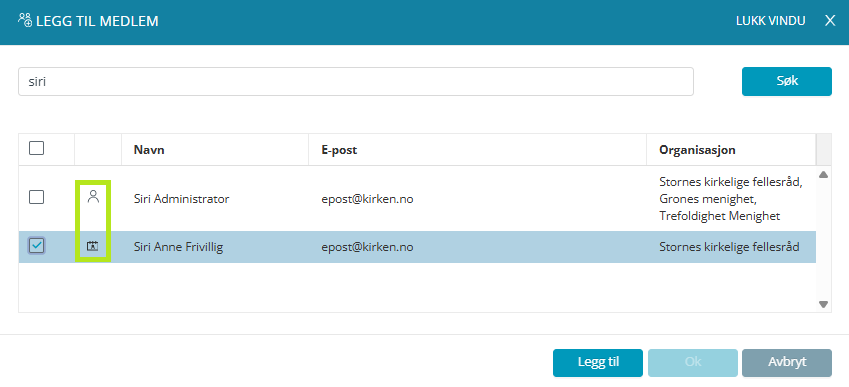
- Marker ønsket kontakt.
- Klikk på Legg til.
- Bekreft valget med OK, eller fortsett å søke etter flere personer du vil legge til.
Endre kontakter i gruppe
- Marker én eller flere kontakter i gruppen og høyreklikk på markeringen.
En handlingsmeny blir synlig med alternativer som:
- Legg til i gruppe
- Fjern kontakt fra gruppe
- Legg til merke
- Fjern alle merker
- Send e-post
- Vis relasjoner
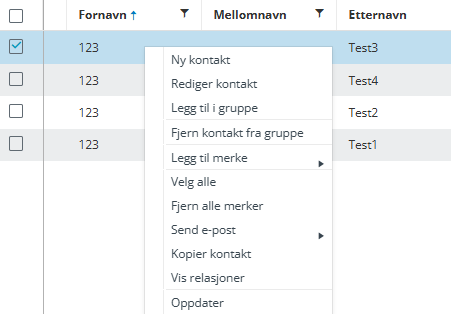
Fjern kontakt fra gruppe
- Marker én eller flere kontakter du ønsker å fjerne fra gruppen.
- Høyreklikk på markert kontakt.
- En handlingsmeny blir synlig.
- Velg Fjern kontakt fra gruppe.
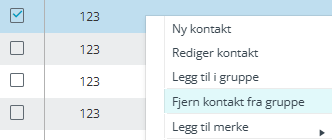
Dra-og-slipp kontakter til ny gruppe
Du kan kopiere kontakter fra én gruppe til en annen (samlegruppe). Alle unike kontakter som kopieres, blir lagt til i den nye gruppen.
Duplikater blir ikke lagt til flere ganger.
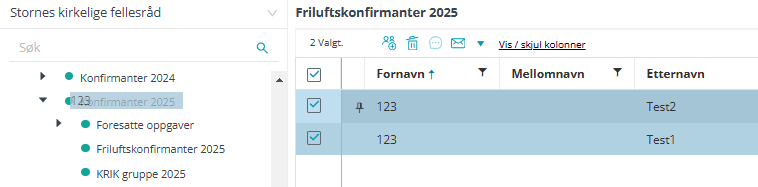
- Gå inn på gruppen der kontaktene ligger.
- Marker alle, eller kun de du ønsker å kopiere.
- Dra og slipp kontaktene over i den nye gruppen.